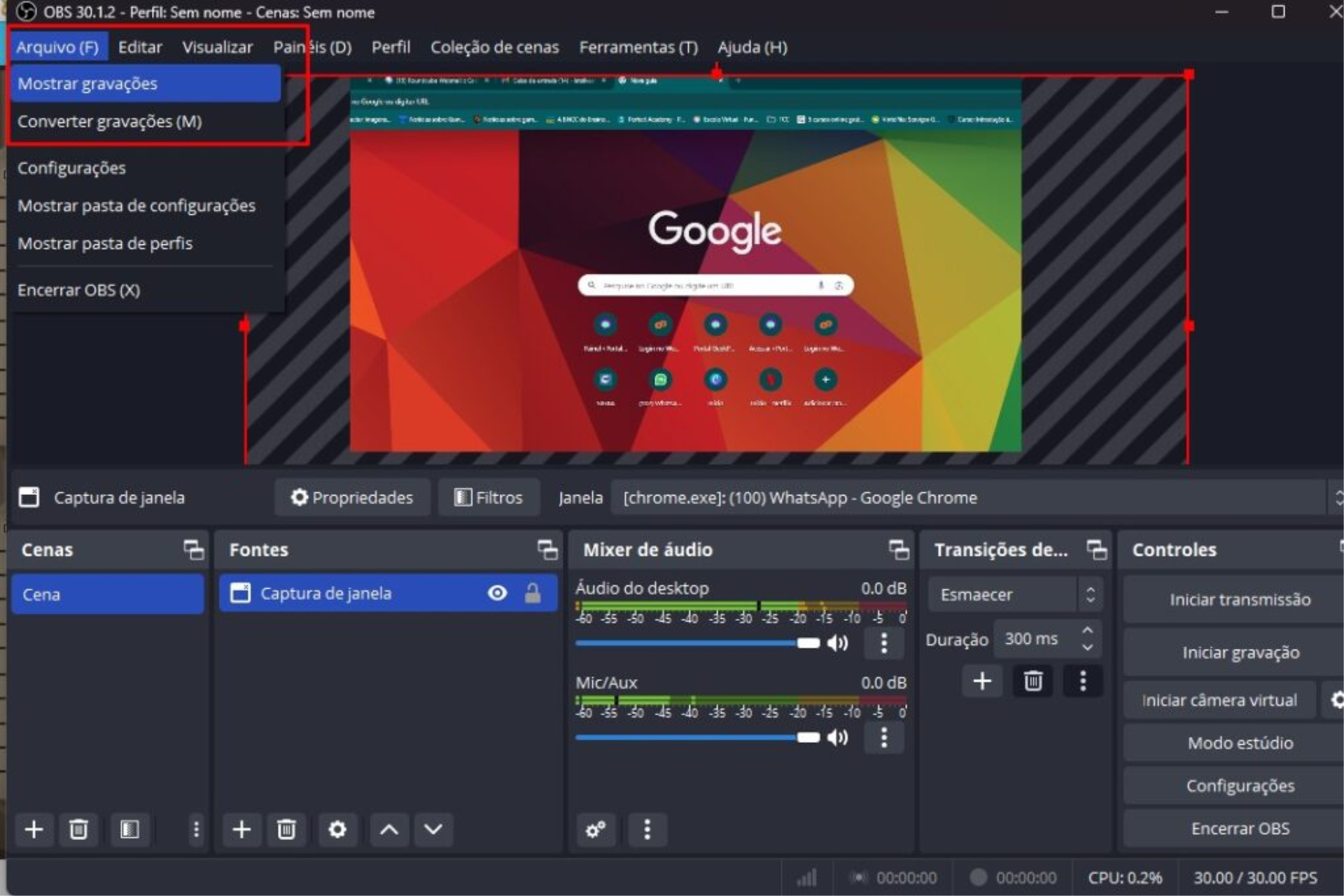A necessidade de gravar a tela do PC se tornou cada vez mais comum em diversas áreas. Gamers, criadores de conteúdo, profissionais de tecnologia e até mesmo professores utilizam ferramentas de captura de tela para criar vídeos explicativos, tutoriais ou gravar suas interações no computador.
Os sistemas Windows 10 e 11, conscientes dessa demanda, oferecem uma funcionalidade nativa chamada Xbox Game Bar, que possibilita a captura de vídeos e áudio sem a necessidade de instalar programas extras. O atalho “Windows + G” abre um painel intuitivo, que permite iniciar a gravação da tela de maneira rápida e prática. Embora originalmente pensado para auxiliar os gamers, essa ferramenta pode ser usada por qualquer pessoa que precise registrar atividades em seu PC.
No entanto, o recurso nativo do Windows tem algumas limitações. Uma delas é a impossibilidade de gravar a webcam junto com a tela, o que pode ser um empecilho para quem deseja capturar tutoriais com facecam, por exemplo. Por isso, muitos usuários optam por soluções de terceiros que oferecem funcionalidades mais robustas, como a gravação simultânea da tela e da webcam, o desenho em tempo real na tela e a edição básica de vídeos.
Neste artigo, vamos explorar as principais ferramentas para gravar a tela no Windows 10 e 11, tanto usando a funcionalidade nativa quanto utilizando softwares alternativos como o Movavi Screen Recorder, QuickTime e OBS Studio.
Gravar a tela no Windows 10 e 11 com a Xbox Game Bar
A Xbox Game Bar é a solução nativa dos sistemas Windows 10 e 11 para gravar a tela. Basta pressionar “Windows + G” para abrir o painel de controle, que oferece opções para iniciar a gravação da tela, capturar imagens (prints) e até mesmo gravar o áudio do sistema e do microfone. Embora essa funcionalidade seja voltada principalmente para o público gamer, ela é extremamente útil para qualquer usuário que precise capturar vídeos do seu PC.
Após iniciar a gravação, os arquivos são automaticamente salvos na pasta “Vídeos” da biblioteca do Windows, facilitando o acesso posterior. Além disso, o painel da Xbox Game Bar permite ajustar algumas configurações, como a qualidade da gravação e o dispositivo de áudio que será utilizado.
No entanto, como mencionado anteriormente, uma das principais limitações desse recurso é a impossibilidade de gravar a webcam junto com a tela, o que pode ser um obstáculo para quem deseja criar vídeos com mais interatividade.
Movavi Screen Recorder: uma solução completa para gravação de tela
Se você precisa de mais funcionalidades do que a Xbox Game Bar oferece, o Movavi Screen Recorder é uma excelente opção. Esse software permite não apenas gravar a tela do computador, mas também capturar imagens da webcam simultaneamente, o que é ideal para criar vídeos mais dinâmicos, como tutoriais ou gameplays com facecam.
Além disso, o Movavi oferece a possibilidade de gravar o áudio do sistema, do microfone ou ambos, o que facilita a criação de vídeos com narração ou comentários ao vivo.
Outra funcionalidade interessante do Movavi Screen Recorder é o agendamento de gravações. Se você precisa gravar algo em um horário específico, mas não pode estar presente para iniciar a captura, o programa permite configurar uma data e hora para o início da gravação. Além disso, ele oferece ferramentas para desenhar na tela durante a gravação, o que é extremamente útil para criar vídeos educativos ou explicativos.
Entre os recursos adicionais, o Movavi também oferece a opção de reduzir ruídos de fundo, melhorando a qualidade do áudio capturado. Esse recurso é especialmente útil para gravações feitas em ambientes ruidosos ou para quem utiliza microfones sem filtro de ruído.
QuickTime: gravação de tela simples e prática
Embora o QuickTime seja originalmente um software desenvolvido para o sistema iOS, ele também está disponível para Windows e oferece uma solução simples e eficaz para gravação de tela. O programa permite capturar a tela inteira ou apenas uma janela específica, e ainda oferece um editor básico para cortar ou ajustar as filmagens após a gravação.
Uma das vantagens do QuickTime é a possibilidade de gravar a webcam junto com a tela, o que torna o software uma boa alternativa para usuários que precisam dessa funcionalidade. No entanto, ele não é recomendado para gravação de gameplays, pois sua interface simplificada e seus recursos limitados não são ideais para quem precisa de configurações avançadas de captura. Ainda assim, para usuários que buscam uma solução gratuita e fácil de usar, o QuickTime pode ser uma excelente escolha.
OBS Studio: a ferramenta definitiva para gravações e transmissões ao vivo
O OBS Studio é uma das ferramentas mais completas e versáteis para gravação de tela disponíveis atualmente. Além de ser gratuito e compatível com Windows, macOS e Linux, o software permite gravar a tela, o áudio do sistema, o microfone e até mesmo a webcam, tudo isso com uma interface personalizável e cheia de recursos.
O grande diferencial do OBS Studio é a sua capacidade de realizar transmissões ao vivo, o que o torna a escolha ideal para criadores de conteúdo que precisam gravar e transmitir ao mesmo tempo. Além disso, o software oferece um painel de edição bastante completo, com opções para adicionar transições, efeitos visuais e cortar trechos indesejados do vídeo.
Embora o OBS seja uma ferramenta poderosa, sua interface pode ser um pouco intimidadora para iniciantes. No entanto, com um pouco de prática, é possível dominar todas as funcionalidades e tirar o máximo proveito do software.
Ezvid: uma opção simplificada para gravação de tela
O Ezvid é outro programa que oferece uma solução simplificada para gravação de tela. Embora não seja tão robusto quanto o OBS ou o Movavi, ele tem suas vantagens, especialmente para quem busca uma interface intuitiva e fácil de usar. O Ezvid oferece um editor de vídeo integrado, o que facilita a administração dos vídeos gravados, e conta com um modo de gravação específico para gameplays.
No entanto, uma desvantagem do Ezvid é que ele não permite salvar as gravações diretamente no computador. Em vez disso, os vídeos são enviados diretamente para o YouTube, o que pode ser um incômodo para quem deseja ter mais controle sobre os arquivos.
Gravador de Tela Pro: mais ferramentas para gravação avançada
Desenvolvido pela Apowersoft, o Gravador de Tela Pro oferece uma série de ferramentas avançadas para gravação de tela no Windows. Ele permite selecionar a área específica da tela que será capturada, além de possibilitar a gravação do áudio de diferentes fontes, como o sistema ou o microfone.
O programa também oferece a possibilidade de desenhar na tela durante a gravação, criar formas geométricas e até sublinhar palavras ou áreas específicas do vídeo. Essas funcionalidades fazem do Gravador de Tela Pro uma excelente escolha para professores e educadores, que podem utilizar o software para criar vídeos explicativos de forma visualmente atraente.